

APPLICATIONS ET TUTORIELS. Screencast-O-Matic - Télécharger. Tutoriels Jing Project pour apprendre à réaliser des tutoriels vidéo. Consultant e-learning, Stéphane Wattier est l’auteur du blog Si loin si proche spécialisé sur ce même thème et a réalisé une série de 3 vidéos pour apprendre à concevoir un tutoriel vidéo avec l’application gracieuse Jing Project.
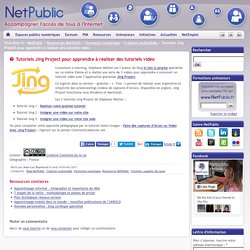
Screenpresso: The Ultimate Screen Capture Tool for Windows. Moovly, Online Software to Create Animated Videos and Presentations. Créer des vidéos et des animations pédagogiques. Histoire-Géographie-Lyon - La vidéo, une alternative et un complément à la trace écrite. Depuis 2012, les expériences de classe inversée se multiplient et sont de plus en plus médiatisées.
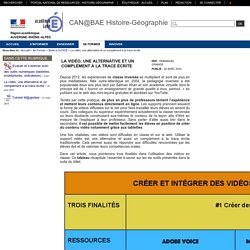
Née outre-Atlantique en 2004, la pédagogie inversée a été popularisée deux ans plus tard par Salman Khan et son académie virtuelle dont le principe est de « fournir un enseignement de grande qualité à tous, partout » en publiant sur le web des mini-leçons gratuites et stockées sur YouTube. Tentés par cette pratique, de plus en plus de professeurs tentent l’expérience et mettent leurs contenus directement en ligne. Les supports prennent souvent la forme de vidéos diffusées sur le net pour faire travailler leurs élèves en amont du cours. Des collègues du supérieur expérimentent actuellement la classe renversée où leurs étudiants construisent eux-mêmes le contenu de la leçon afin d’être en mesure de l’expliquer à leur professeur.
Tutoriel PowToon. PowToon, free business presentation software animated video maker and PowerPoint alternative. Moovly et Powtoon, pour des images animées. Pour réaliser une capsule vidéo, il existe de nombreux outils en ligne.
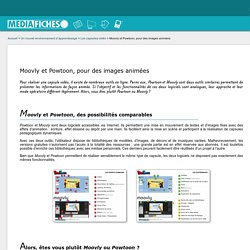
Parmi eux, Powtoon et Moovly sont deux outils similaires permettant de présenter les informations de façon animée. Si l’objectif et les fonctionnalités de ces deux logiciels sont analogues, leur approche et leur mode opératoire diffèrent légèrement. Alors, vous êtes plutôt Powtoon ou Moovly ? Moovly et Powtoon, des possibilités comparables Powtoon et Moovly sont deux logiciels accessibles via Internet. Avec ces deux outils, l’utilisateur dispose de bibliothèques de modèles, d’images, de décors et de musiques variées. Bien que Moovly et Powtoon permettent de réaliser sensiblement le même type de capsule, les deux logiciels ne disposent pas exactement des mêmes fonctionnalités.
Alors, êtes vous plutôt Moovly ou Powtoon ? Résultats. Moovly & Explee : créez des vidéos qui donnent de l’impact à vos idées ! Ce qui est super avec ces logiciels, c’est surtout la main qui dessine et qui écrit.
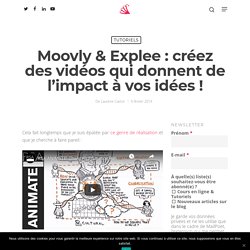
Plus besoin de dessiner sur un tableau velleda et de se filmer ! Cependant, s’il y a quand même pas mal de dessins disponibles dans la banque d’images, le mieux selon moi c’est d’insérer nos propres dessins pour avoir plus de liberté ! Dans Moovly, les dessins (de notre création) que l’on importe ne peuvent pas avoir l’animation « drawing », c’est-à-dire que l’on ne peut pas les faire dessiner par la main. C’est en revanche possible avec Explee, même s’il faut faire attention à ce qu’ils soient de bonne qualité et assez grands pour que cela donne un bon résultat. C’est un avantage pour Explee mais Moovly rattrape ce défaut en proposant une possibilité d’animation beaucoup plus flexible : en effet, dans Moovly on peut presque tout faire faire à un visuel, y compris lui attribuer plusieurs animations (le faire amener par la main sur le canevas, le faire dessiner, zoomer, déplacer etc.). Creer des videos pedagogiques.
Tutoriels. Créer un film avec son smartphone : Mode d’emploi. Comment concevoir et réaliser un film de poche avec un smartphone ?
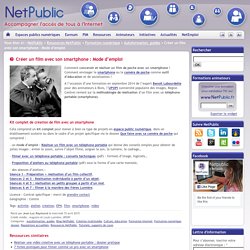
Comment envisager le smartphone ou la caméra de poche comme outil d’éducation et de socialisation ? A l’occasion d’une formation en septembre 2014 de l’expert Benoit Labourdette pour des animateurs à Blois, l’UPOPI (université populaire des images, Région Centre) revient sur la méthodologie de réalisation d’un film avec un téléphone portable (smartphone). Cela comprend un kit complet pour mener à bien ce type de projets en espace public numérique, dans un établissement scolaire ou dans le cadre d’un projet spécifique via le dossier Que faire avec sa caméra de poche qui comprend : – un mode d’emploi : Réaliser un film avec un téléphone portable qui donne des conseils simples pour obtenir de jolies images : éviter le zoom, suivre l’objet filmé, soigner le son, la lumière, le cadrage… Réaliser une vidéo créative avec un téléphone portable : dossier pratique. Stepup.io Diviser une video Youtube en chapitres – Les Outils Tice.
Stepup.io est un outil de montage vidéo en ligne qui permet de chapitrer une vidéo hébergée sur la plateforme YouTube.

Stepup.io travaille avec vos vidéos, mais aussi avec n’importe quelle vidéo trouvée sur YouTube. Cet outil en ligne offre la possibilité de manière simple et rapide de diviser une vidéo en plusieurs parties. Vous allez ensuite pouvoir commenter chacune d’entre elles et aussi les partager de manière ciblée. Liste d’outils numériques pour créer des fichiers audio, vidéo, image et son. • Vialogues Le mot Vialogues est la contraction des deux mots Video et Dialogues, qui signifie faire associer des dialogues à une video.
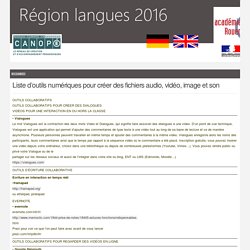
D’un point de vue technique, Vialogues est une application qui permet d’ajouter des commentaires de type texte à une vidéo tout au long de sa barre de lecture et ce de manière asynchrone. Plusieurs personnes peuvent travailler en même temps et ajouter des commentaires à la même video. Vialogues enregistre alors les noms des participants, leurs commentaires ainsi que le temps par rapport à la séquence vidéo où le commentaire a été placé. Inscription gratuite, vous pouvez insérer une vidéo depuis votre ordinateur, choisir dans une bibliothèque ou depuis de nombreuses platesformes (Youtube, Vimeo…).
Vous pouvez rendre public ou privé votre Vialogue ou de le partager sur les réseaux sociaux et aussi de l’intégrer dans votre site ou blog, ENT ou LMS (Edmondo, Moodle…)